如何在 Excel 中锁定或解锁单元格?
已发表: 2021-02-14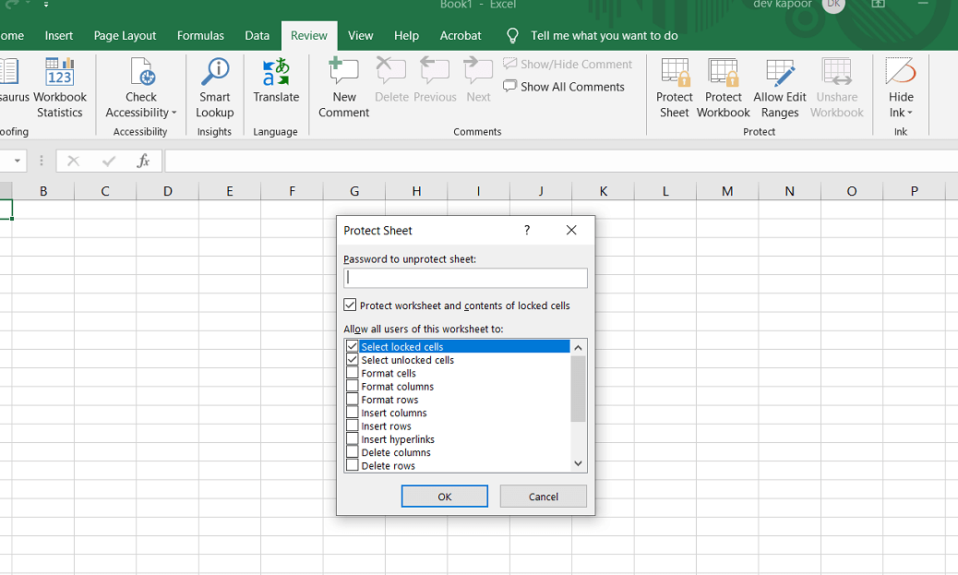
有时您不希望更改 Excel 工作表中的某些单元格。 您可以通过学习如何在 Excel 中锁定或解锁单元格来做到这一点。
Microsoft Excel 为我们提供了一种以表格和有组织的形式存储数据的绝佳方式。 但是,当与其他人共享时,这些数据可能会被更改。 如果您想保护您的数据免遭故意更改,则可以通过锁定 Excel 工作表来保护它们。 但是,这是一个极端的步骤,可能并不可取。 相反,您也可以锁定特定的单元格、行和列。 例如,您可以允许用户输入特定数据,但用重要信息锁定单元格。 在本文中,我们将看到在 Excel 中锁定或解锁单元格的不同方法。
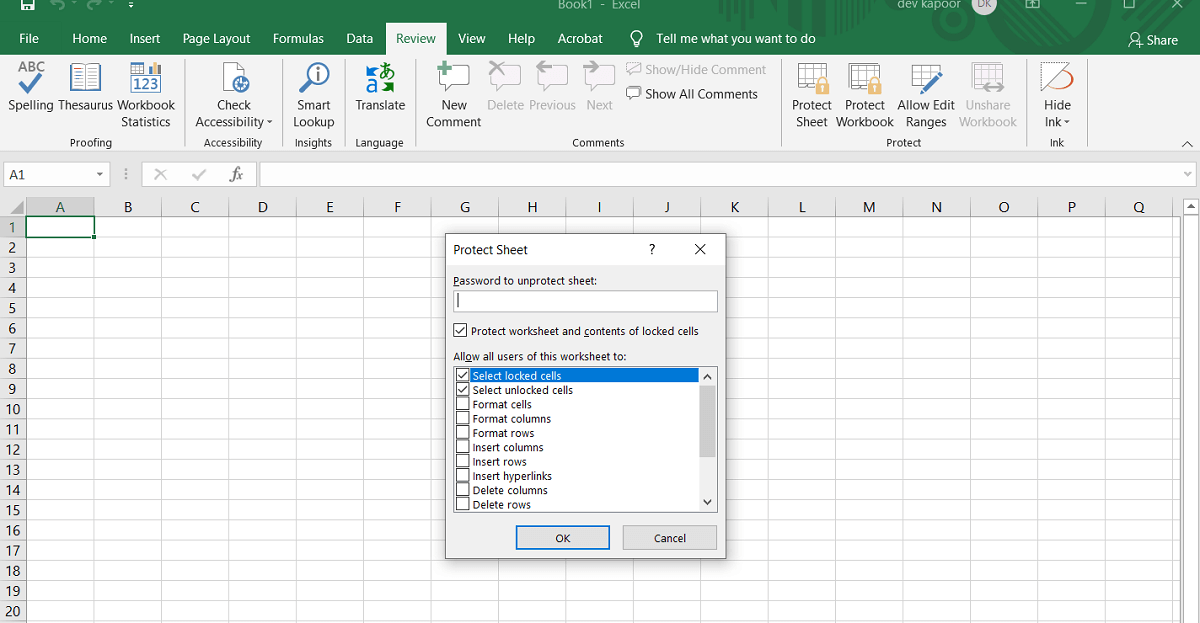
内容
- 如何在 Excel 中锁定或解锁单元格?
- Excel如何锁定所有单元格?
- 如何锁定和保护 Excel 中的单个单元格?
- 如何解锁和取消保护 Excel 工作表中的单元格?
- 如何解锁受保护表中的特定单元格?
如何在 Excel 中锁定或解锁单元格?
您可以锁定整个工作表,也可以根据您的选择仅选择单个单元格。
Excel如何锁定所有单元格?
要保护 Microsoft Excel 中的所有单元格,您只需保护整个工作表。 默认情况下,工作表中的所有单元格都将受到保护,不会被覆盖或编辑。
1. 从屏幕底部的“工作表选项卡”中选择“保护工作表”,或直接从更改组中的“审阅选项卡”中选择。

2. 出现“保护工作表”对话框。 您可以选择使用密码保护您的 Excel 工作表,也可以将“密码保护您的 Excel 工作表”字段留空。
3.从列表中选择您希望在受保护工作表中允许的操作,然后单击“确定”。
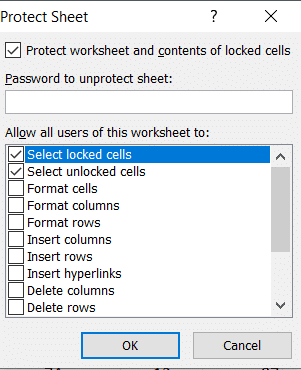
4. 如果选择输入密码,会出现“确认密码”对话框。 再次输入您的密码以完成该过程。
另请阅读:如何从 Excel 文件中删除密码
如何锁定和保护 Excel 中的单个单元格?
您可以按照以下步骤锁定单个单元格或一系列单元格:
1. 选择要保护的单元格或范围。 您可以使用鼠标或使用关键字上的 shift 和箭头键来完成。 使用Ctrl 键和鼠标选择不相邻的单元格和范围。
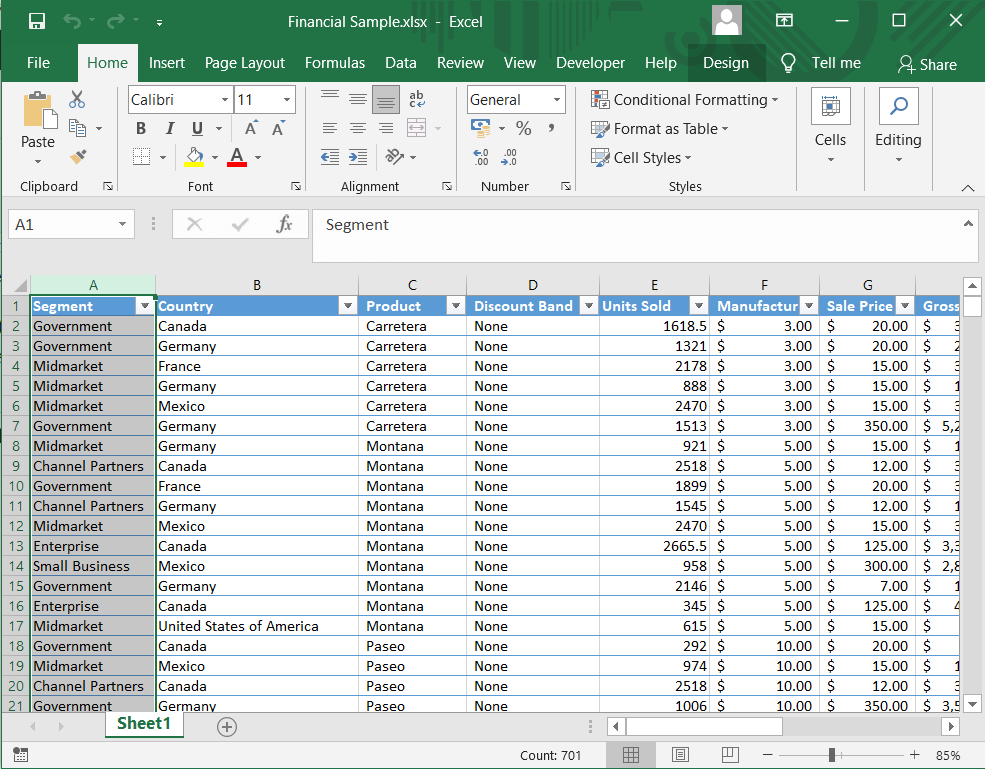
2. 如果要锁定整列和整行,可以通过单击它们的列或行字母来选择它们。 您还可以通过右键单击鼠标或使用 shift 键和鼠标来选择多个相邻的列。
3. 您也可以只选择带有公式的单元格。 在主页选项卡中,单击编辑组,然后单击“查找并选择”。 单击转到特别。
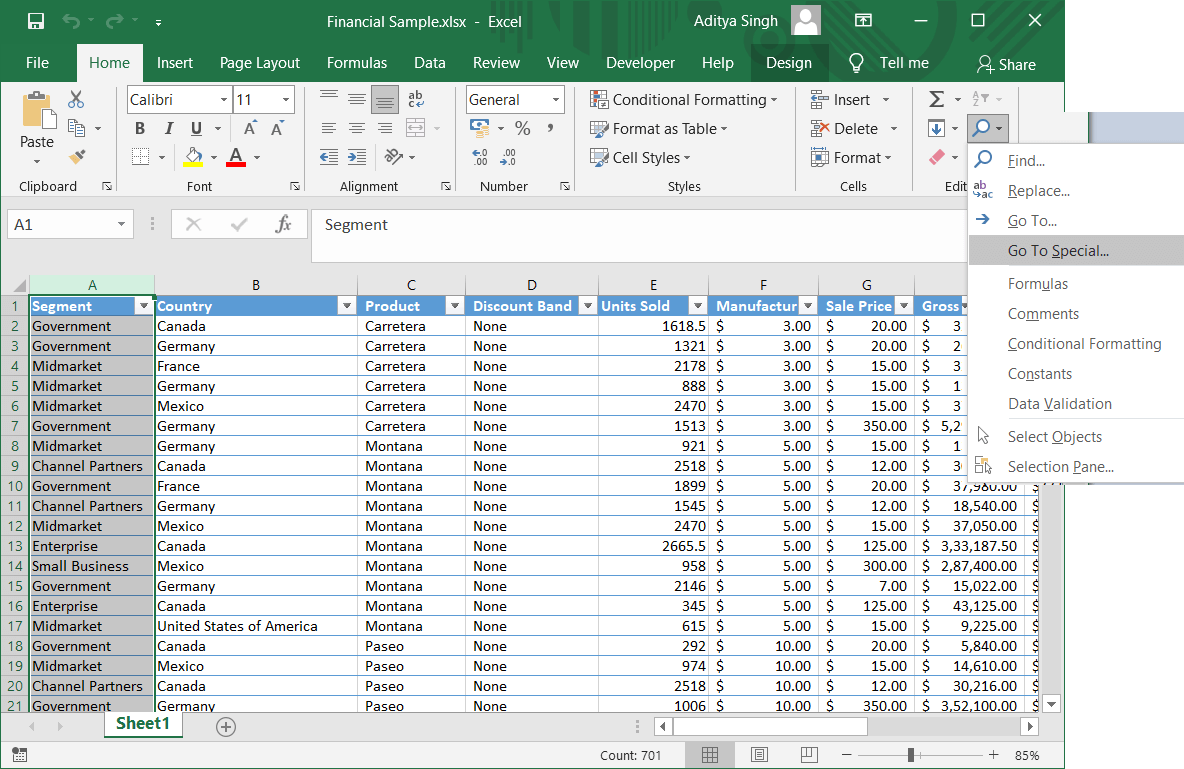
4. 在对话框中,选择公式选项并单击确定。

5. 选择要锁定的所需单元格后,同时按Ctrl + 1 。 将出现“格式化单元格”对话框。 您也可以右键单击选定的单元格并选择“设置单元格格式”选项以打开对话框。
6. 转到“保护”选项卡并选中“锁定”选项。 单击OK ,您的工作就完成了。
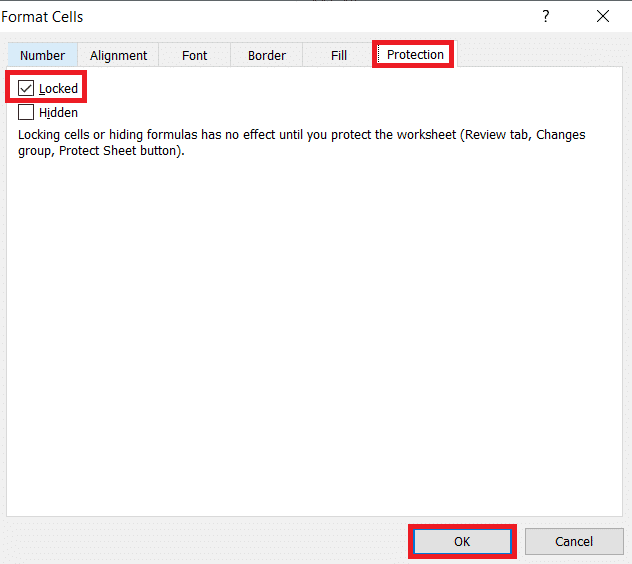
注意:如果您尝试锁定以前受保护的 Excel 工作表上的单元格,则需要先解锁工作表,然后执行上述过程。 您可以在 2007、2010、2013 和 2016 版本的 Excel 中锁定或解锁单元格。

如何解锁和取消保护 Excel 工作表中的单元格?
您可以直接解锁整个工作表以解锁 Excel 中的所有单元格。
1. 单击更改组中“审阅选项卡”上的“取消保护工作表”,或通过右键单击工作表选项卡单击选项。

2. 您现在可以对单元格中的数据进行任何更改。
3. 您还可以使用“设置单元格格式”对话框解锁工作表。
4. 按Ctrl + A选择工作表中的所有单元格。 然后按Ctrl + 1或右键单击并选择Format Cells 。 在“设置单元格格式”对话框的“保护”选项卡中,取消选中“锁定”选项,然后单击“确定”。
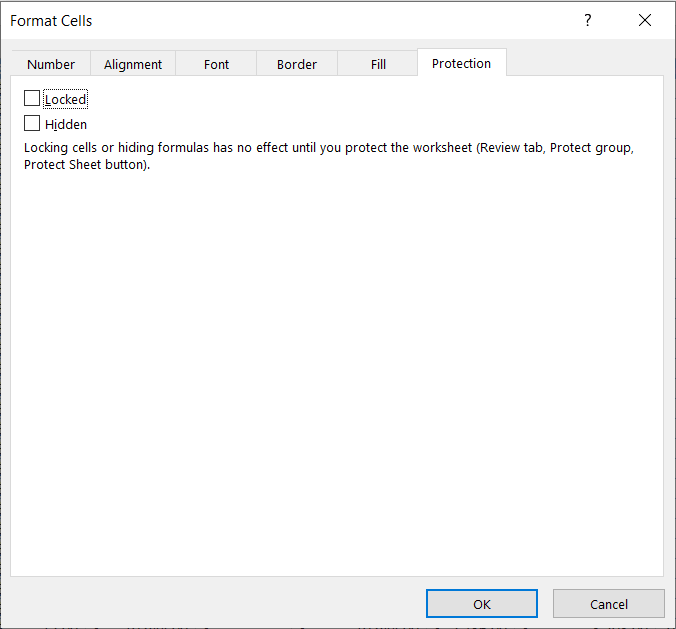
另请阅读:修复 Excel 正在等待另一个应用程序完成 OLE 操作
如何解锁受保护表中的特定单元格?
有时您可能想要编辑受保护的 Excel 工作表中的特定单元格。 通过使用此方法,您可以使用密码解锁工作表上的单个单元格:
1.在受保护的工作表中选择需要通过密码解锁的单元格或范围。
2. 在“查看”选项卡中,单击“允许用户编辑范围”选项。 您需要先解锁工作表才能访问该选项。
3. 出现“允许用户编辑范围”对话框。 单击“新建”选项。
4. 出现一个“新范围”对话框,其中包含标题、引用单元格和范围密码字段。

5. 在标题字段中,为您的范围命名。 在“引用单元格”字段中,键入单元格范围。 默认情况下,它已经具有选定的单元格范围。
6. 在密码字段中输入密码,然后单击确定。
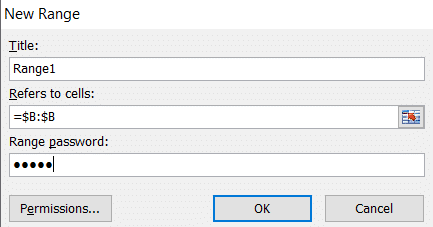
7. 在“确认密码”对话框中再次输入密码,然后单击“确定”。
8.将增加一个新的范围。 您可以再次按照这些步骤创建更多范围。
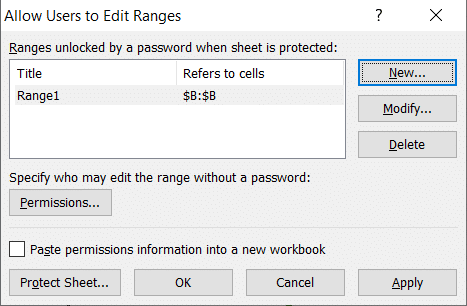
9. 单击“保护工作表”按钮。
10. 在整个工作表的“保护工作表”窗口中输入密码,然后选择您要允许的操作。 单击确定。
11.在确认窗口中再次输入密码,您的工作就完成了。
现在,即使您的工作表受到保护,一些受保护的单元格将具有额外的保护级别,并且只能使用密码解锁。 您还可以授予对范围的访问权限,而无需每次都输入密码:
1.当您创建范围时,首先单击“权限”选项。
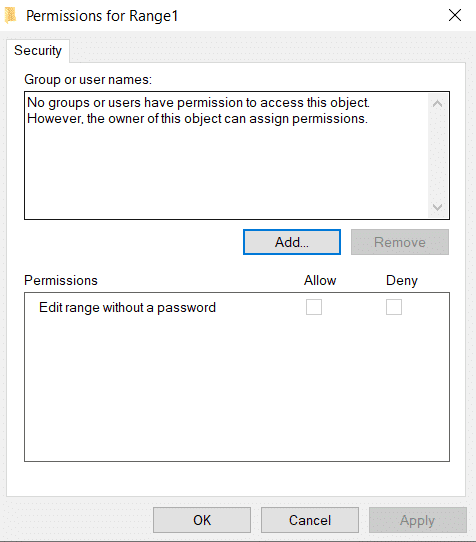
2. 单击窗口中的添加按钮。 在“输入要选择的对象名称”框中输入用户的名称。 您可以键入存储在您的域中的人的用户名。 单击确定。

3. 现在在“组或用户名”下为每个用户指定权限并选中“允许”选项。 单击OK ,您的工作就完成了。
受到推崇的:
- 如何在 Excel 中交换列或行
- 如何将 Excel (.xls) 文件转换为 vCard (.vcf) 文件?
- 在 Excel 中的工作表之间快速切换
- 如何修复图库中未显示的 Whatsapp 图像
这些都是您可以在 Excel 中锁定或解锁单元格的所有不同方式。 知道如何保护您的工作表对于保护它免受意外更改是非常必要的。 您可以一次保护或取消保护 Excel 工作表中的单元格,也可以选择特定范围。 您还可以授予某些用户使用或不使用密码的访问权限。 仔细按照上面的步骤,你应该没有问题。
